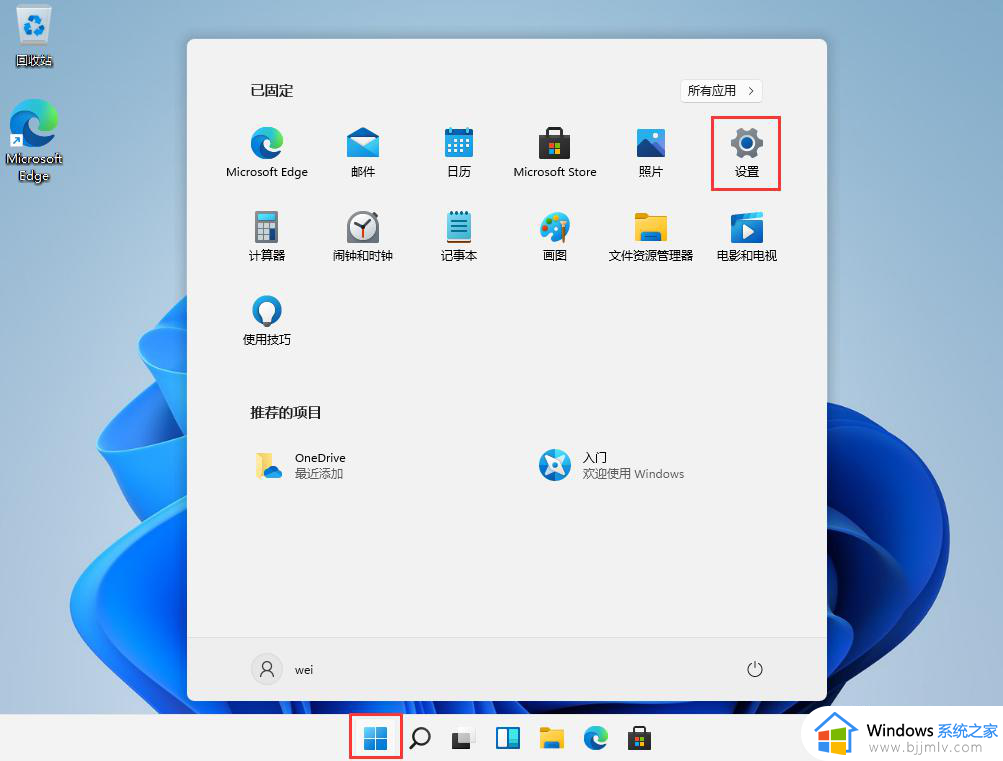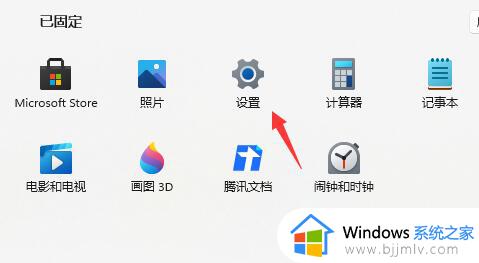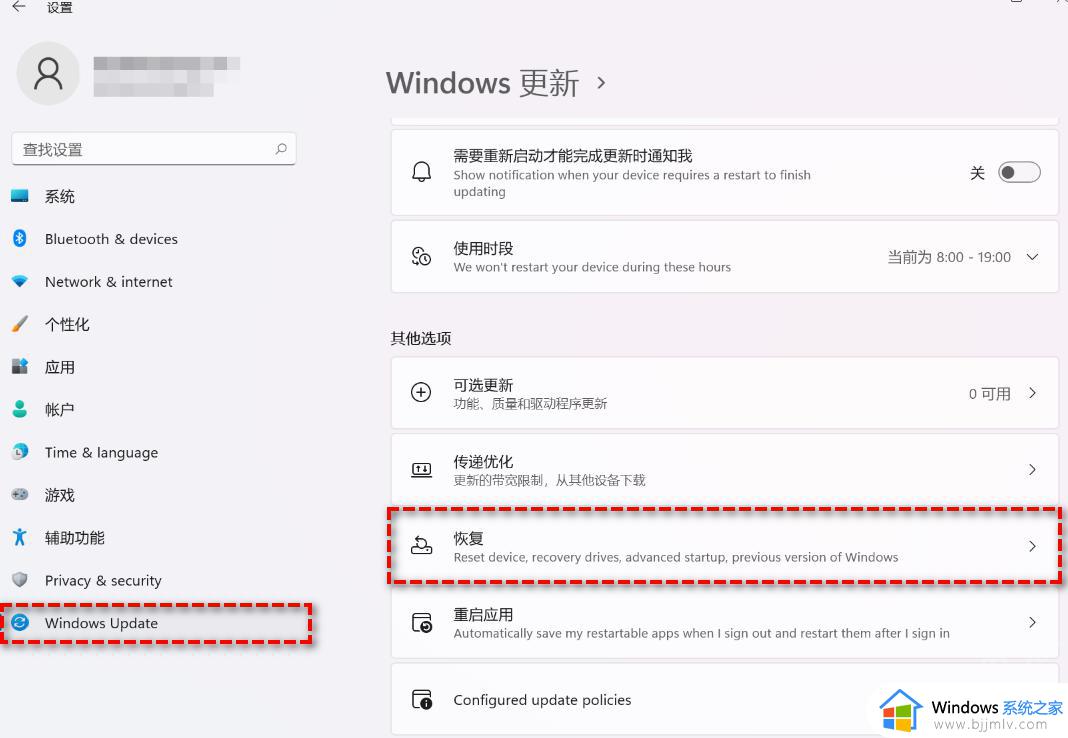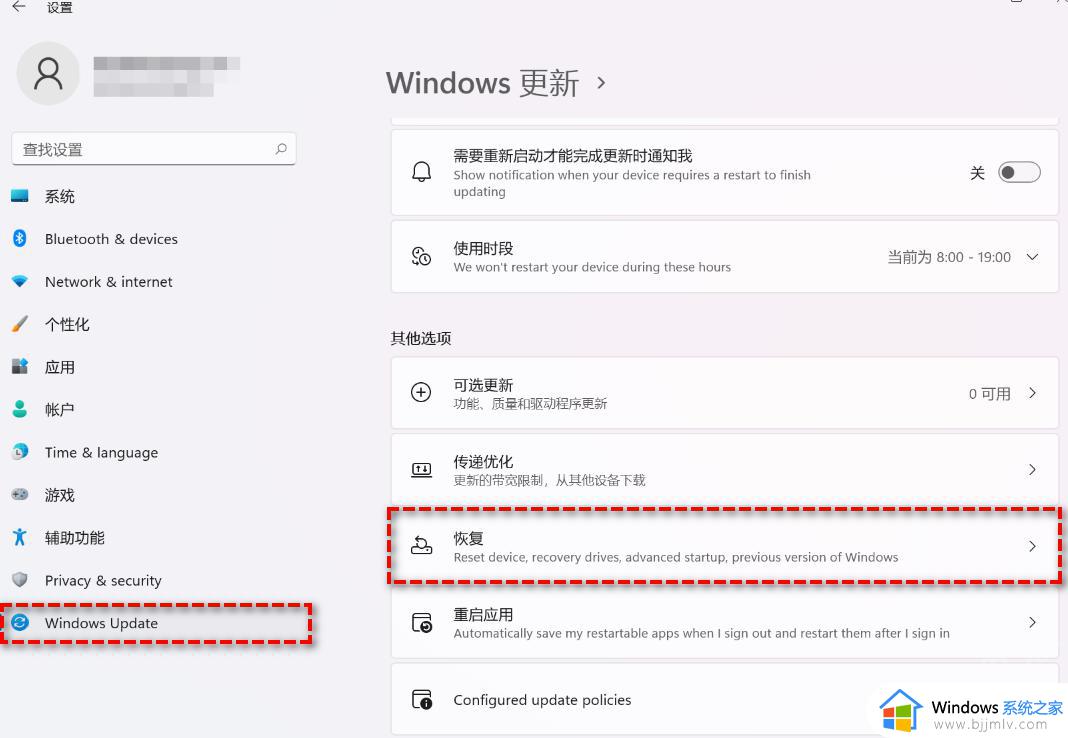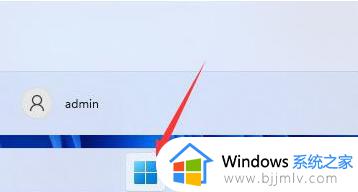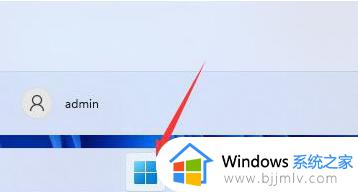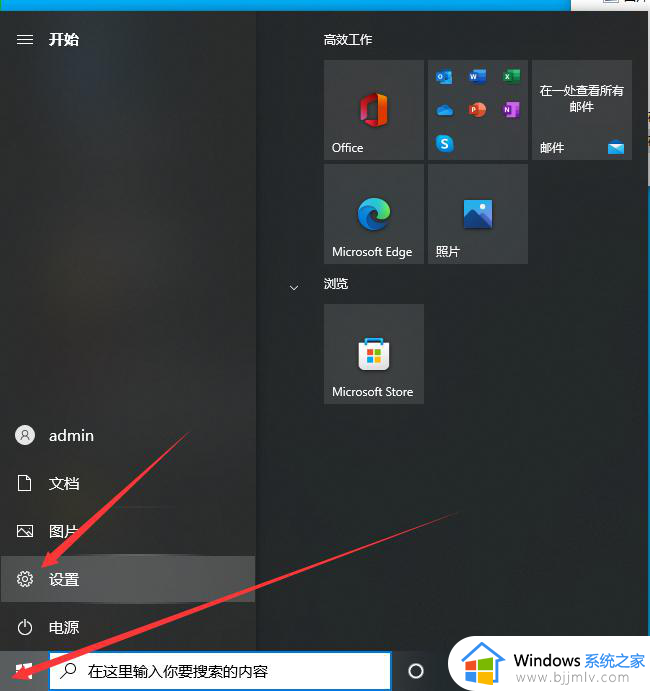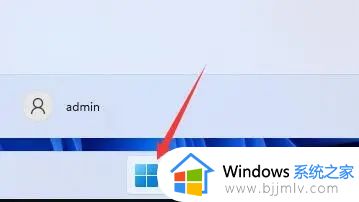电脑如何从win11恢复win10 系统升级到win11怎么退回win10
最近我们有不少的小伙伴都升级了win11操作系统,我们小伙伴在使用win11系统的时候都发现了win11的操作界面与以往的都不太相同,使用起来不太习惯,于是就想要恢复到win10,但是不知道怎么操作,接下来小编就带着大家一起来看看系统升级到win11怎么退回win10。
具体方法:
方法一:通过系统重置回退win10(无损)
1、首先点击开始菜单,在其中找到“设置”,如下图所示;
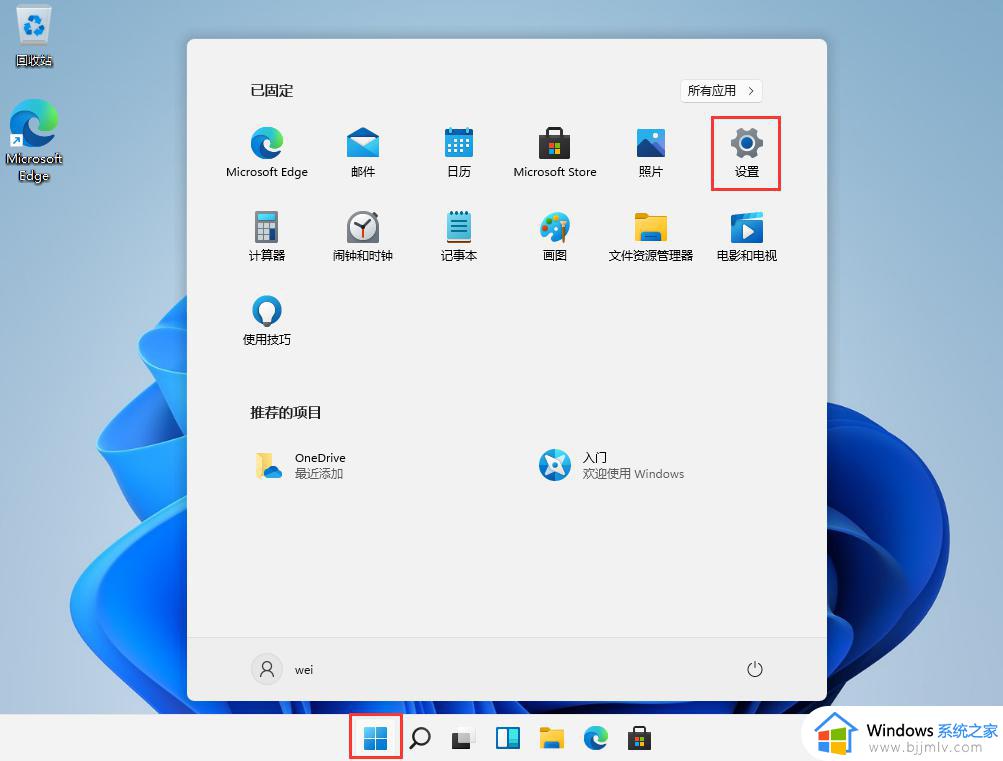
2、在设置面板中,我们可以找到“恢复”选,可以恢复最早或上一个版本的win10系统,如下图所示;
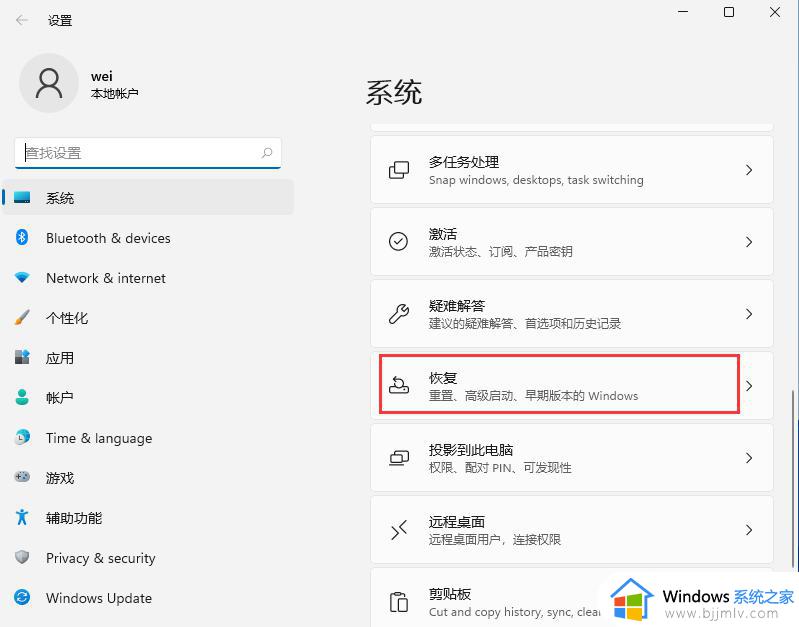
3、在“恢复选项”中选择“以前版本的Windows”,点击“返回”,如下图所示;
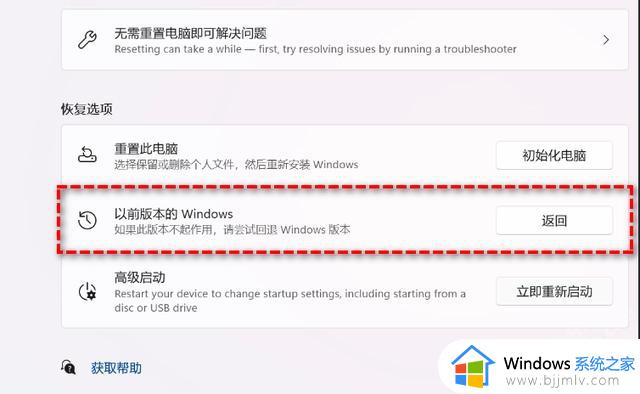
4、选择原因,然后点击“下一步”,如下图所示;
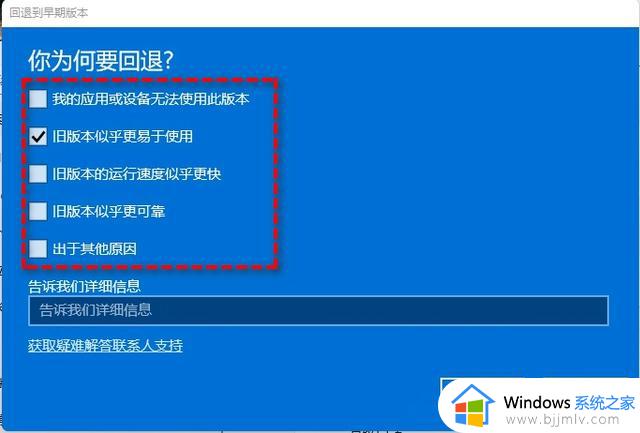
5、你将看到“检查更新”的通知,选择“不,谢谢”,如下图所示;
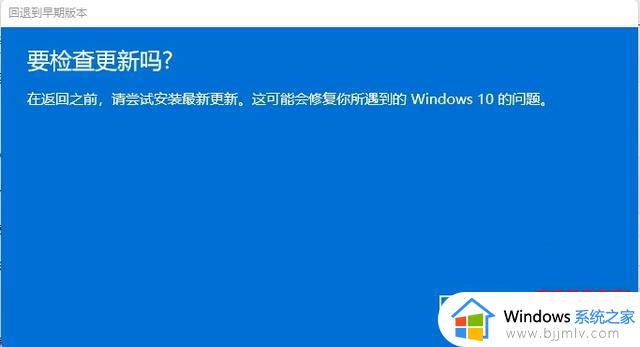
6、选择“回退到早期版本”,如下图所示;

等待完成后,你便成功将Win11还原以前的版本了,但有些用户可能会遇到无法还原的情况。
如果以上方法无法回退到win10系统的话,可以采用第二种方法。
Windows11退回win10系统方法二:U盘安装win10系统
准备工作和注意事项:
1、准备一个8G以上U盘,制作U盘启动盘,推荐使用小兵u盘启动制作工具(PE特点:1,绝无捆绑任何软件的启动盘。2,支持PE自动修复UEFI+GPT引导。3,支持BIOS/UEFI双引导。4,支持安装win7自动注入usb3.0和nvme驱动。5、支持安装win10一键注入intel vmd和intel rst驱动)
2、安装win10镜像也要注意引导模式和分区匹配,例:legacy+mbr或uefi+gpt。否则出现安装后引导不了的问题。我们知道现在的引导模式有uefi和legacy两种引导模式,如果采用的是uefi引导模式,分区类型对应的就是gpt分区(guid),如果引导模式采用的是legacy,对应的分区类型为mbr。
引导模式
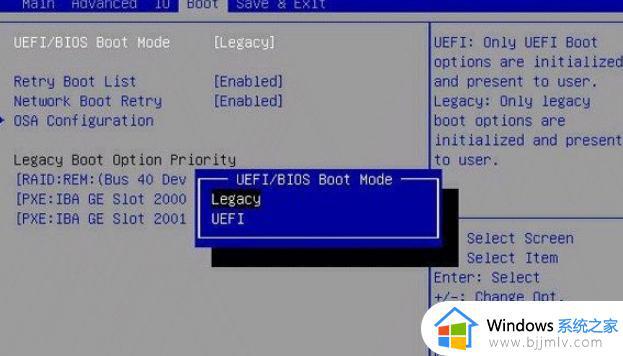
3、近几年的新款笔记本默认开启了bitlocker,我们在安装win10系统时解锁bitlocker或采用U盘方式安装才可以,否则在线一键重装后出现无法启动的情况。
4、近几年的新款笔记本默认采用uefi引导,所以我们分区采用gpt分区(具体可参考GPT分区教程)。
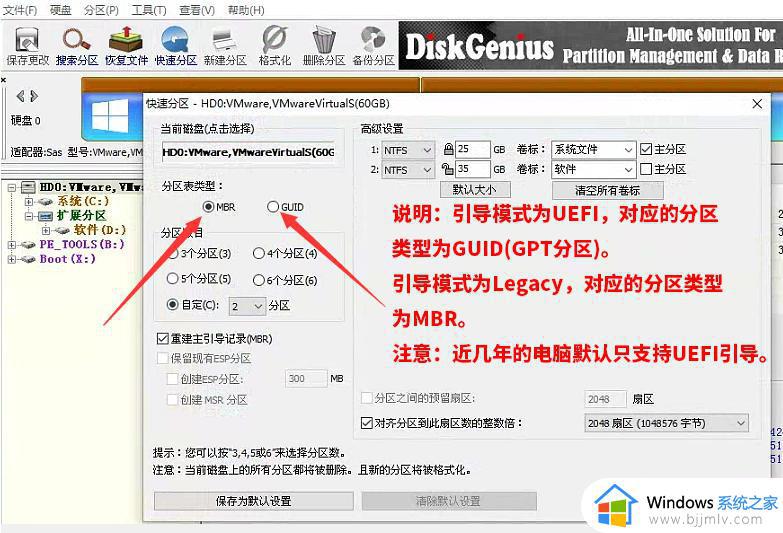
以上全部内容就是小编带给大家的系统升级到win11退回win10方法详细内容分享啦,有需要的小伙伴就快点跟着小编一起来看看,希望能够帮助到大家。